Cara membuat Hiperlink pada PPT
Apa Itu Hyperlink PPT?
Seperti yang sudah dijelaskan sebelumnya, hyperlink adalah salah satu fitur yang mendukung kecanggihan aplikasi PowerPoint. Fitur ini memiliki fungsi sebagai alat yang dapat membantu jalannya presentasi melalui sebuah tautan. Tautan tersebut dapat dihubungkan pada sehuah situs atau dokumen tertentu yang telah disiapkan sebelumnya.
Tak hanya membuka halaman tertentu, ternyata hyperlink juga dapat digunakan untuk berpindah pada slide lain secara cepat, lho. Jadi, tampilan presentasi dapat dilakukan secara acak tanpa melakukan perpindahan yang berlebihan.
Baca juga: Cara Membuat Presentasi PowerPoint (PPT) di Canva
Cara Membuat Hyperlink Pada PowerPoint
Setelah mengetahui penjelasan lengkap mengenai fungsi dari fitur ini, kamu perlu memahami langkah pembuatannya. Membuat hyperlink dapat dilakukan melalui dua cara, yaitu melalui tools ‘Hyperlinks’ dan ‘Action button’ Berikut adalah langkah-langkah membuat hyperlink pada PowerPoint:
Melalui Hyperlinks
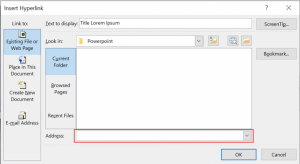
- Membuat Hyperlinks (Source: glints)
Cara ini digunakan untuk menautkan presentasi pada situs atau dokumen tertentu. Berikut adalah langkah-langkahnya:
Buka aplikasi PowerPoint melalui laptop.
Ketuk dan buka dokumen presentasi yang ingin dijadikan hyperlink.
Tentukan bagian yang ingin dibubuhkan tautan. Pada bagian ini, kamu bebas menentukannya tanpa memandang bentuk dari konten tersebut. Konten yang dipilih dapat berupa shape, teks, hingga gambar.
Kemudian, ketuk tab ‘Insert’ dan lanjutkan dengan memilih menu ‘Link’
Saat jendela pengaturan tautan terbuka, tempelkan tautan yang sudah disalin pada kolom ‘Address’. Jika laman yang dimaksud berupa dokumen, kamu dapat memilihnya pada menu ‘Look in’.
Setelah proses selesai, tekan tombol ‘OK’.
Hyperlink telah sukses terpasang.
Membuat Action Button
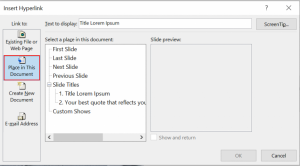
Membuat Action Button (Source: glints)
Berbeda dengan cara sebelumnya, action button berfungsi untuk membuat perpindahan pada slide lain secara acak dalam waktu yang singkat. Tertarik membuatnya? Yuk, ikuti langkah-langkahnya seperti di bawah ini:
Buka aplikasi PowerPoint.
Kemudian, pilih dan buka dokumen yang ingin diedit.
Pilih konten yang ingin diberi hyperlink.
Setelah itu tekan menu ‘Link’ pada tab ‘Insert’.
Tunggu hingga muncul jendela pengaturan dan pilih menu ‘Place in This Document’ yang ada di bagian kiri jendela.
Lalu, pilih slide sesuai nomor halaman yang ingin ditampilkan.
Tekan ‘OK’
Pengaturan action button telah berhasil.
.jpg)


Komentar
Posting Komentar